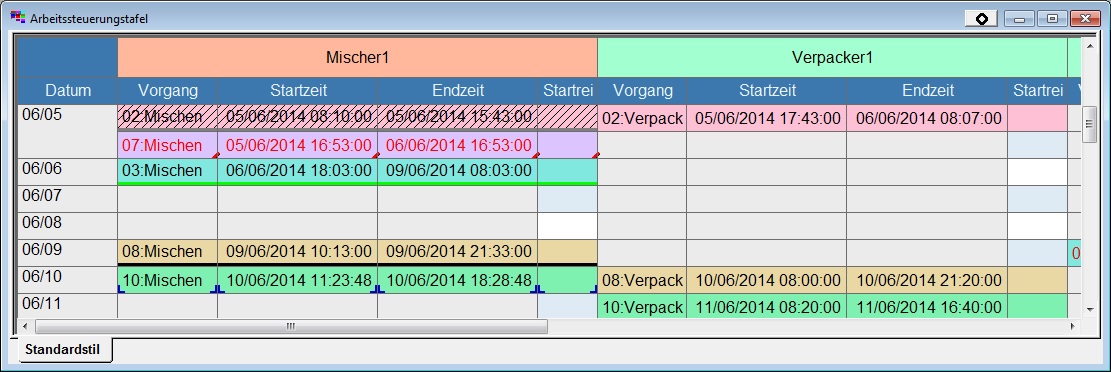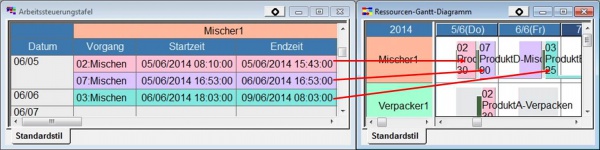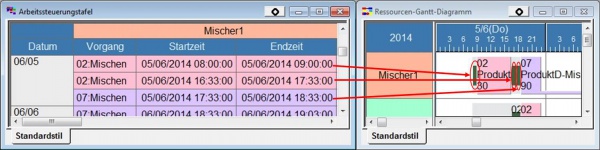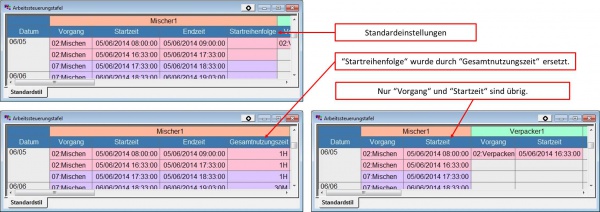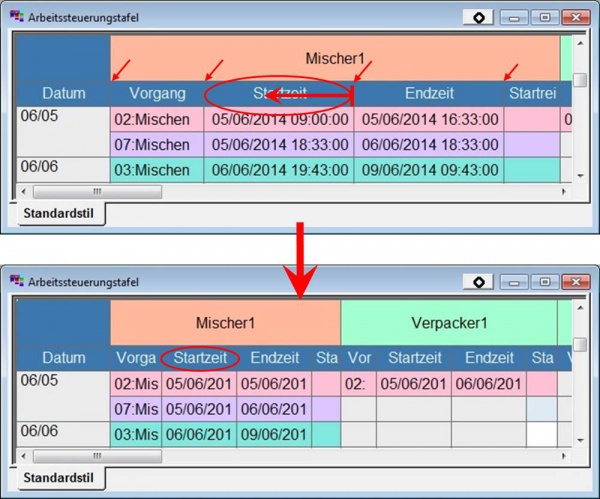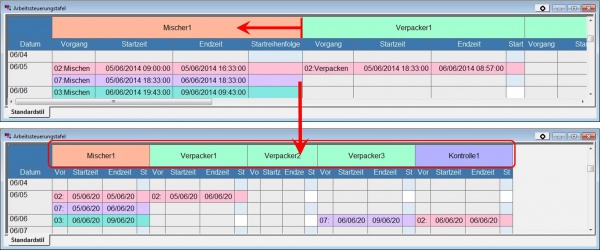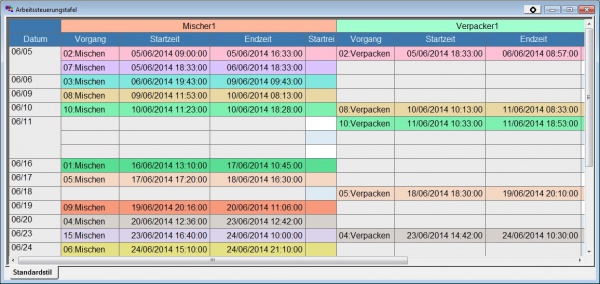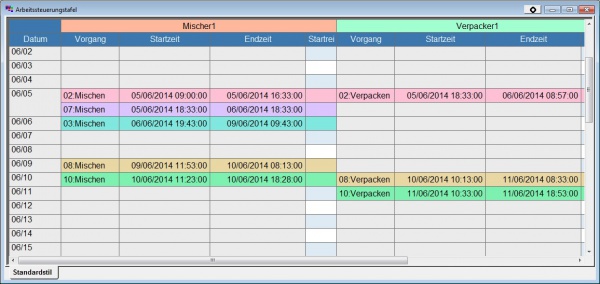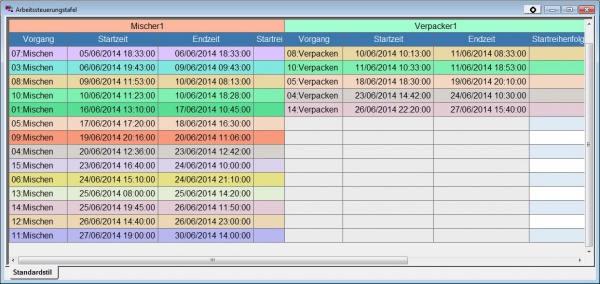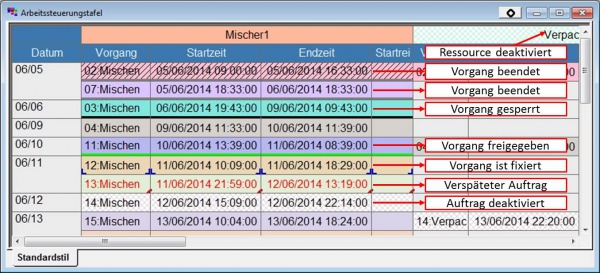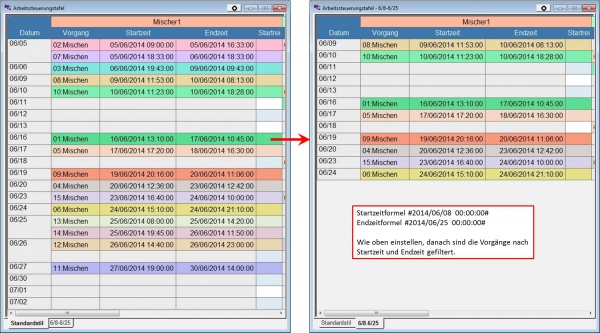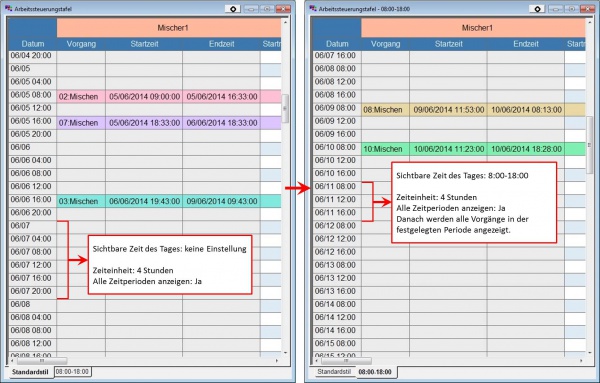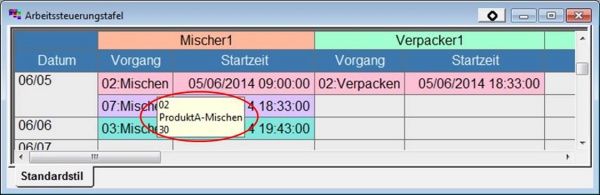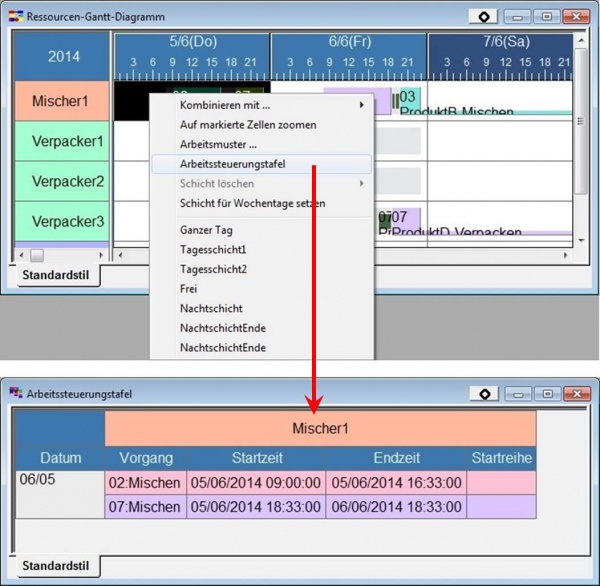Arbeitssteuerungstafel
Auf der horizontalen Achse der Arbeitssteuerungstafel befinden sich Ressourcen. Darunter befinden sich die, den jeweiligen Ressourcen zugewiesenen, Nutzungsanweisungen in einer klaren Gruppierung. Die Nutzungsanweisungen sind nach deren [Startzeit] in aufsteigender Reihenfolge sortiert. So können in der Arbeitssteuerungstafel auch Vorrichtungen, Mitarbeiter und andere Subressourcen flexibel angezeigt werden.
Die Reihenfolge und Ressourcen der Zuweisung können geändert werden. Der [Status] von Vorgängen, sowie Warnungen für Verspätungen etc. werden angezeigt. Hintergrundfarben, Zellinhalte, angezeigte Eigenschaften, etc. lassen sich anpassen.
Inhaltsverzeichnis
- 1 Anzeige
- 2 Nutzungsanweisungen verschieben
- 3 Beziehung zum Ressourcen-Gantt-Diagramm
- 4 Menü
- 5 Kontextmenü
Anzeige
Nutzungsanweisungsarten
Es gibt mehrere Arten von Nutzungsanweisungen, unter anderem für die Aufgaben "Rüsten", "Produktion", "Abrüsten", etc. Welche Arten angezeigt werden, wird über die [Nutzungsanweisungsfilterformel] gesteuert. Deren Standardwert ist ME.Work.Type=='P'&&ME.Order.Type!='E', so dass nur Nutzungsanweisungen von Produktionsaufgaben angezeigt werden.
Sollen nur Nutzungsanweisungen von Rüstaufgaben angezeigt werden, kann die [Nutzungsanweisungsfilterformel] auf ME.Work.Type=='E'||ME.Work.Type=='T'||ME.Work.Type=='C' gesetzt werden.
Eigenschaften
Standardmäßig werden die Eigenschaften [Vorgang], [Startzeit], [Endzeit] und [Startreihenfolge] angezeigt. Die anzuzeigenden Eigenschaften und deren Reihenfolge sind anpassbar, klicken Sie dafür im Kontextmenü auf Spalteneinstellungen.
Die Spalten können nicht mit der Maus verschoben werden, sondern deren Reihenfolge muss in den Spalteneinstellungen angepasst werden.
Ressourcenreihenfolge und -filter
Die Ressourcenanzeige kann wie folgt angepasst werden:
- Ressourcensortierformel
- Die Ressourcenreihenfolge kann im Dialogfenster Ressourcensortierformel eingestellt werden.
- Ressourcenfilterformel
- Der Filter der Ressourcen kann im Dialogfenster Ressourcenfilterformel eingestellt werden.
Spaltenbreite
Die Spaltenbreite kann mit der Maus angepasst werden.
Eigenschaftenbreite
Platzieren Sie den Mauszeiger auf einer Trennlinie zwischen zwei Spaltenköpfen (rote Markierung), durch Ziehen der Maus lässt sich nun die Spaltenbreite anpassen.
Ressourcenbreite
Platzieren Sie den Mauszeiger auf einer Trennlinie zwischen zwei Ressourcen (rote Markierung), durch Ziehen der Maus lässt sich nun die Spaltenbreite anpassen. Die Breite aller Spalten ändert sich im selben Verhältnis.
Datumsanzeige
Die Anzeige der vertikalen Achse wird durch die Eigenschaften [Zeiteinheit] und [Alle Zeitperioden anzeigen] eingestellt. Standardmäßig werden hier einzelne Tage angezeigt.
Status
Zellen werden entsprechend ihres [Status] markiert.
- Ergebnisse ("Beendet", "Begonnen")
- Gibt es Ergebnisse, werden Zellen grau unterstrichen. Ist der [Status] "Beendet", wird die Zelle zusätzlich schraffiert dargestellt.
- Gesperrt
- Ist der [Status] "Gesperrt", werden Zellen schwarz unterstrichen.
- Freigegeben
- Ist der [Status] "Freigegeben", werden Zellen grün unterstrichen.
Fixierungen
Zellen werden entsprechend deren Fixierung markiert.
- Alles fixieren
- Blaue, L-förmige Linien werden an den unteren Ecken angezeigt.
- Zeit fixieren
- Diese Markierung an den unteren Ecken von Zellen sind kurze, vertikale, blaue Linien.
- Ressourcen fixieren
- Diese Markierung an den unteren Ecken von Zellen sind kurze, horizontale, blaue Linien.
- Nutzungsanweisungen fixieren
- Diese Markierung an den unteren Ecken von Zellen sind kurze, horizontale, rote Linien.
Warnungen
Wenn Beschränkungen verletzt werden, zeigt Asprova dafür Warnungen an.
- Verletzung der spätesten Endzeit (LET)
- Aufgabenreihen werden in rot angezeigt und ein rotes Häkchen an der unteren rechten Ecke der Zelle platziert.
- Verletzung der frühesten Startzeit (EST)
- Die Aufgabenreihe des Vorganges wird in blau angezeigt.
- Verletzung der Ressourcenanzahl
- Eine rote Linie wird unter der Zelle angezeigt.
Deaktivierte Ressourcen/Aufträge
Deaktivierte Ressourcen werden bei Zuweisung nicht betrachtet und erscheinen schraffiert. Nutzungsanweisungen deaktivierter Aufträge erscheinen ebenfalls schraffiert.
Anzeigeperiode
In den Anzeigeeinstellungen kann über [Startzeitformel] und [Endzeitformel] die gewünschte Anzeigeperiode definiert werden.
Sichtbare Zeiten des Tages
Der Anzeigebereich innerhalb der angezeigten Tage kann über [Sichtbare Zeiten des Tages] definiert werden.
Im folgenden Beispiel ist [Sichtbare Zeiten des Tages] auf "08:00-18:00" gesetzt, [Zeiteinheit] auf "4 Stunden" und [Alle Zeitperioden anzeigen] auf "Ja". Unnötige Zeilen (die außerhalb der Arbeitszeiten liegen) werden nicht angezeigt.
Tooltip
Liegt der Mauszeiger auf einer Nutzungsanweisung, so werden zugehörige Informationen in einem Tooltip angezeigt. Dessen Inhalt kann in der Tool-Tip-Formel für Nutzungsanweisungszellen angepasst werden.
Nutzungsanweisungen verschieben
Nutzungsanweisungen können mit der Maus verschoben werden.
Beziehung zum Ressourcen-Gantt-Diagramm
Das Ressourcen-Gantt-Diagramm kann von der Arbeitssteuerungstafel aus geöffnet werden. Für weitere Informationen klicken Sie bitte hier.
Arbeitssteuerungstafel vom Ressourcen-Gantt-Diagramm aus öffnen
Werden im Ressourcen-Gantt-Diagramm Zellen gewählt, so kann in deren Kontextmenü [Arbeitssteuerungstafel] ausgewählt werden, um diese zugehörigen Nutzungsanweisungen anzuzeigen.
[Startzeitformel], [Endzeitformel] und [Ressourcenfilterformel] werden dabei automatisch und passend gesetzt.
Menü
Die Arbeitssteuerungstafel wird über das Menü [Fenster] geöffnet. Weitere Informationen finden Sie hier.
Kontextmenü
Klicken Sie mit der rechten Maustaste auf einen Teil der Arbeitssteuerungstafel, um ein Kontextmenü zu öffnen.